Cómo controlar un televisor con un iPhone
- HelpWire
- →
- Blog
- →
- Remote Support iPhone Apps
- →
- How to remotely control an iPhone
- →
- How to use iPhone as TV remote
Puede que no lo sepas, pero puedes usar tu iPhone como un control remoto para la TV. Todo lo que necesitas son los ajustes correctos y podrás controlar tu televisor desde un iPhone. Este artículo te muestra cómo usar un iPhone como control remoto para ver tus programas favoritos en lugar de buscar un control de TV perdido.
Cómo usar un iPhone como control remoto de TV
Lo primero que necesitas hacer es verificar que tu iPhone y el televisor o dispositivo que deseas controlar estén conectados a la misma red. Después de eso, sigue los pasos a continuación para configurar tu iPhone como control remoto para tu televisor.
1. Agrega el control remoto de Apple TV al Centro de control del iPhone
Utiliza los siguientes pasos para agregar el control remoto de Apple TV al Centro de Control. Puede que ya esté allí si tu iPhone tiene iOS 13 o una versión posterior.
-
Abre Configuración en tu iPhone.
-
Selecciona Centro de control.
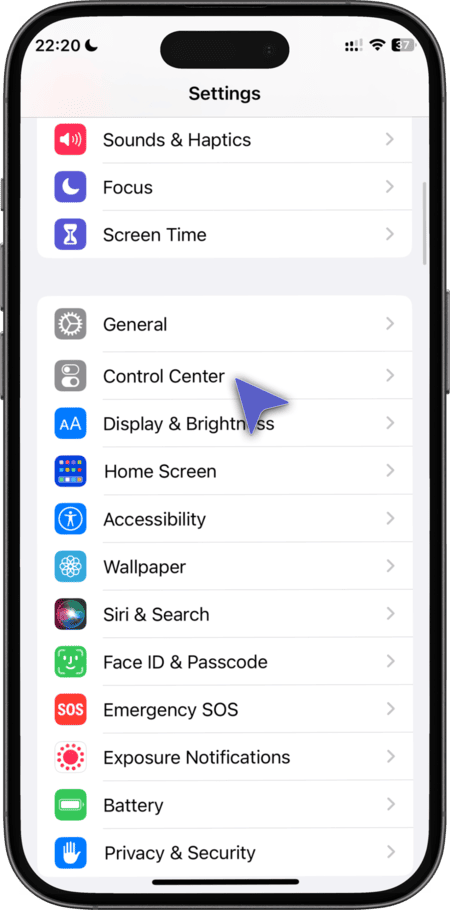
-
Toca el botón Agregar junto a la selección del Apple TV Remote.
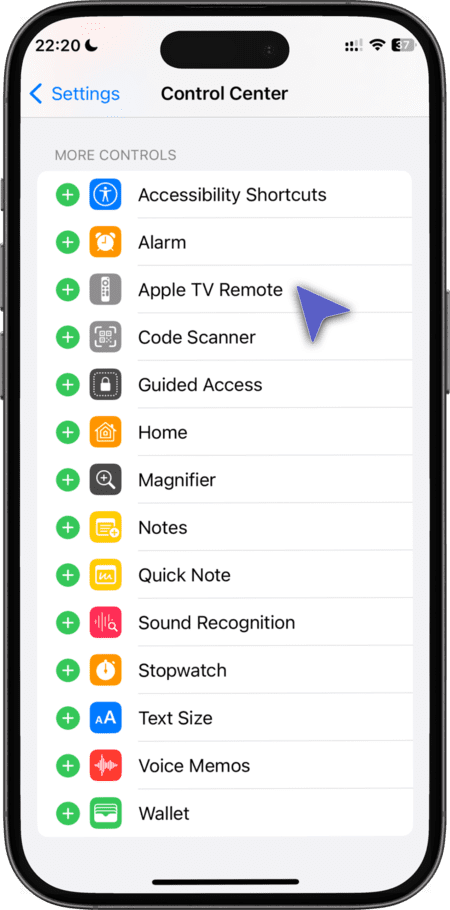
2. Configuración del Apple TV Remote en el Centro de Control
-
Abre el Centro de Control deslizando hacia arriba o hacia abajo según la versión de iOS que tengas. Desliza hacia arriba en un iPhone 8 o anterior y en iOS 11 o anterior. Desliza hacia abajo desde la esquina superior derecha en un iPad o en una versión posterior al iPhone X.
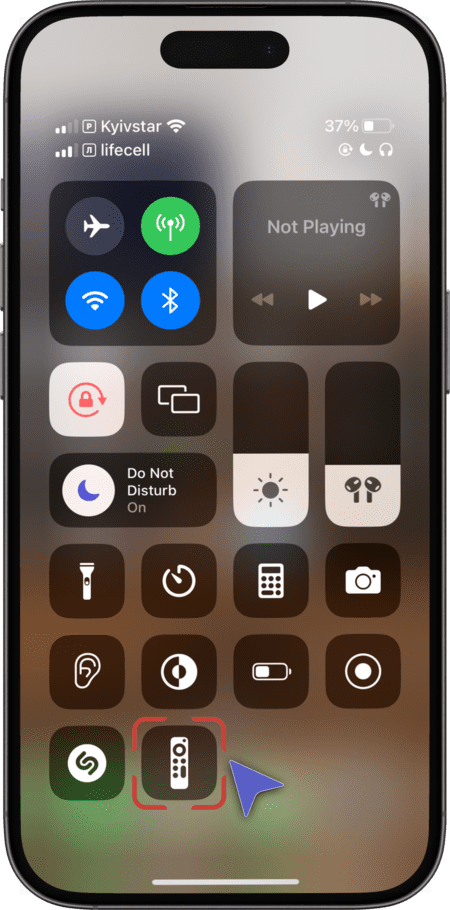
-
Toca el ícono del Apple TV Remote.
-
Sigue las instrucciones en pantalla si es necesario para ingresar un código en el dispositivo móvil.
-
Elige el televisor que deseas gestionar. Los televisores elegibles son aquellos dentro de tu red que son compatibles con AirPlay.
-
Introduce el código de cuatro dígitos en el Apple TV usando el Apple TV Remote o Siri Remote.
3. Controla tu televisor con un iPhone
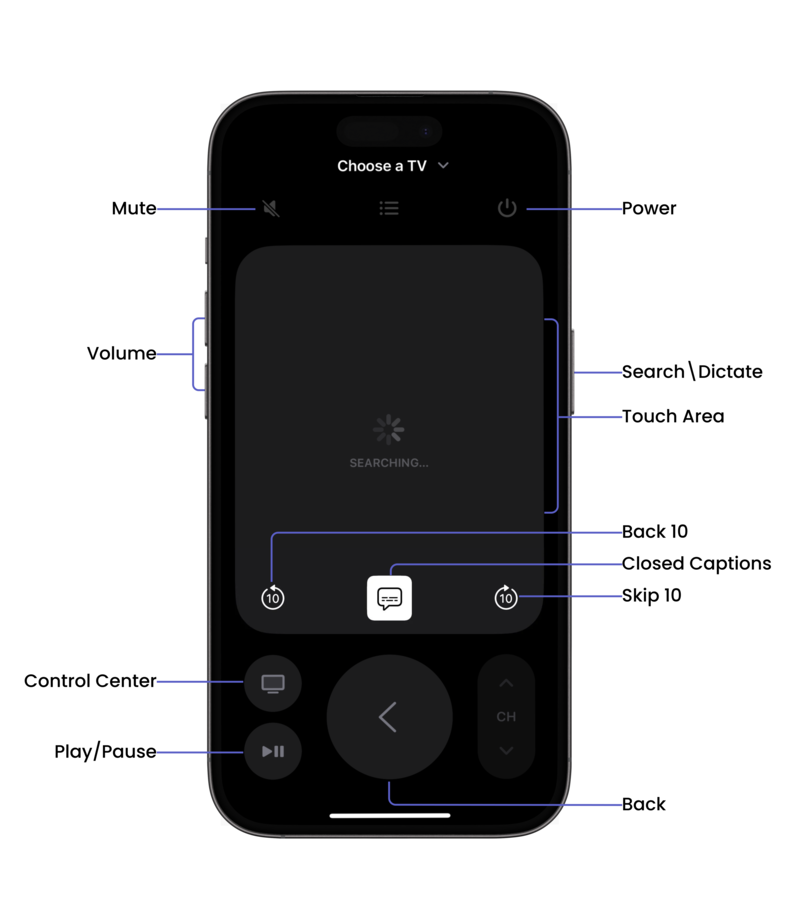 Simplemente utiliza el área táctil y los botones para controlar tu Apple TV. Algunos controles solo están disponibles mientras ves contenido. Por ejemplo, puedes retroceder o avanzar 10 segundos con los botones de Saltar Atrás y Saltar Adelante. Al tocar el botón de Subtítulos puedes activar o desactivar los subtítulos según lo desees.
Simplemente utiliza el área táctil y los botones para controlar tu Apple TV. Algunos controles solo están disponibles mientras ves contenido. Por ejemplo, puedes retroceder o avanzar 10 segundos con los botones de Saltar Atrás y Saltar Adelante. Al tocar el botón de Subtítulos puedes activar o desactivar los subtítulos según lo desees.Solución de problemas del control remoto de Apple TV
Si tienes problemas para configurar tu iPhone como control remoto de TV, prueba estos pasos uno por uno.
- • Verifica que el iPhone y el Apple TV estén en la misma red WiFi. Revisa Ajustes > WiFi en el iPhone o iPad y Ajustes > Red en el Apple TV.
- • Si es necesario, actualiza tu dispositivo móvil a la última versión de iOS o iPadOS y el Apple TV a la versión más reciente de tvOS.
- • Reinicia el Apple TV y el dispositivo móvil.
- • Si los problemas persisten, contacta al soporte de Apple.
Preguntas frecuentes
Sí, puedes hacerlo. Utiliza los siguientes pasos para usar tu iPhone como control remoto para un Android TV. Los pasos pueden ser ligeramente diferentes dependiendo de la aplicación que elijas para controlar el televisor.
- Descarga una aplicación de control remoto desde el App Store. Las opciones incluyen el Control Remoto de Android TV de Google o aplicaciones de terceros como AnyMote Smart Universal Remote o “Universal TV Remote”.
- Conecta el Android TV y el iPhone a la misma red Wi-Fi para que puedan comunicarse entre sí.
- Configura la aplicación abriéndola en el iPhone. Deberías ser guiado durante la configuración mientras la aplicación se conecta al Android TV.
- Acepta una solicitud de emparejamiento si aparece en el Android TV utilizando el control remoto físico del televisor para conectar el iPhone y el TV.
- Usa la interfaz de la aplicación después de que los dispositivos estén emparejados para controlar tu Android TV, navegando por los menús, ajustando el volumen y realizando otras funciones.
Sí, puedes usar tu iPhone como control remoto para un televisor que no sea inteligente utilizando dispositivos externos o aplicaciones:
- • Blasters de infrarrojos (IR): Acopla un blaster IR a tu iPhone para convertir señales digitales en señales infrarrojas que puedan controlar el televisor.
- • Aplicaciones de control remoto universal con blasters IR: Usa aplicaciones diseñadas para funcionar con un blaster IR externo.
- • Dispositivos multimedia dedicados: Controla dispositivos multimedia como Apple TV, Roku o Chromecast con tu iPhone, los cuales a su vez controlan el televisor.
- • Aplicaciones de decodificadores de cable o satélite: Algunos proveedores ofrecen aplicaciones para controlar sus decodificadores conectados a tu televisor.
Estos métodos brindan control básico del televisor pero pueden no soportar todas las funciones de un control remoto original. Es esencial la compatibilidad con el modelo de tu televisor.